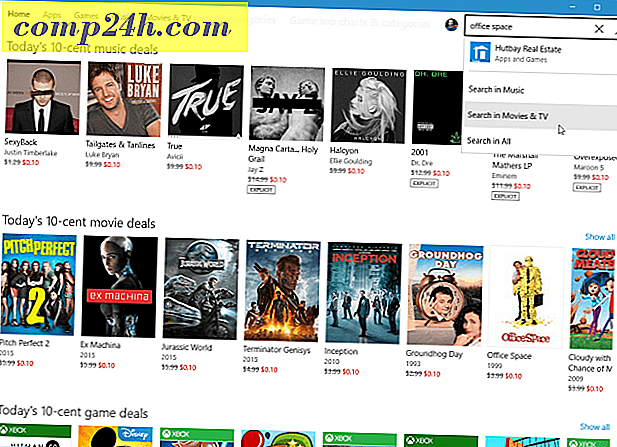Mac OS X Lion: So verschlüsseln Sie externe Laufwerke
Die Sicherung Ihrer Daten ist einer der wichtigsten Schritte, um sicherzustellen, dass Ihre Daten sicher sind. Das Hinzufügen von Verschlüsselung zu Ihren Backups ist noch besser. So verschlüsseln Sie externe Laufwerke in Mac OS X Lion.
Mit diesem Verfahren können Sie externe USB-Festplatten, Flash-Laufwerke und SD-Karten verschlüsseln. OS X Lion verwendet FileVault2 mit XTS - AES 128-Bit-Verschlüsselung, um Ihre gesicherten Daten zu sichern.
Schließen Sie das externe Laufwerk, das Sie verschlüsseln möchten, an Ihren Mac an. Klicken Sie dann in der Symbolleiste auf Go >> Dienstprogramme .

Dann doppelklicken Sie auf das Festplatten-Dienstprogramm.

Wenn das Festplatten-Dienstprogramm gestartet wird, suchen Sie das externe Laufwerk auf der linken Seite und markieren Sie es. Hier verschlüssele ich ein 16 GB Flash-Laufwerk. Um die Verschlüsselung hinzuzufügen, müssen Sie das Laufwerk formatieren. Stellen Sie daher sicher, dass alle Daten, die Sie benötigen, zuerst gesichert werden.

Klicken Sie im Festplatten-Dienstprogramm auf die Registerkarte Löschen. Wählen Sie dann das zu verwendende Verschlüsselungsformat. Die besten Ergebnisse erzielen Sie mit Mac OS Extended (Journaled, Encrypted).

Geben Sie einen einprägsamen Namen für Ihr Laufwerk ein. Klicken Sie dann auf die Schaltfläche Löschen.

Dann werden Sie aufgefordert, zweimal ein sicheres Passwort einzugeben, um den Verschlüsselungsprozess zu starten. Verwenden Sie ein starkes Passwort mit vielen Groß- und Kleinbuchstaben, Zahlen und Symbolen. Je stärker das Passwort, desto besser! Das Festplatten-Dienstprogramm zeigt eine Passwortstärkeanzeige an, während das Passwort eingegeben wird.
Wenn Sie möchten, geben Sie einen Hinweis für Ihr Passwort ein - aber es ist nicht erforderlich. Klicken Sie auf die Schaltfläche Löschen.

Das Festplatten-Dienstprogramm formatiert und verschlüsselt das Laufwerk. In der unteren rechten Ecke des Dienstprogrammfensters wird eine Fortschrittsleiste angezeigt.

Du bist fertig. Fügen Sie Ihre geheimen Dateien der Weltherrschaft dem verschlüsselten Laufwerk hinzu.

Dann werfen Sie es sicher aus.

Wenn Sie das Laufwerk das nächste Mal an Ihren Mac anschließen, werden Sie zur Eingabe des Kennworts aufgefordert, das Sie für das verschlüsselte Volume erstellt haben. Ich rate nicht, die Option zu aktivieren, das Kennwort im Schlüsselbund zu speichern - insbesondere auf einem freigegebenen Computer.

Klicken Sie nach Eingabe des Passworts auf Entsperren. Jetzt können Sie auf die Dateien auf dem verschlüsselten Laufwerk zugreifen.

Beachten Sie, dass das Verschlüsselungsprotokoll nur auf einem Mac funktioniert. Sie können das externe Laufwerk mit dem Festplatten-Dienstprogramm zu (MS-DOS) FAT formatieren, es wird jedoch nicht verschlüsselt. Ein großartiges Programm, um Ihr Laufwerk zu verschlüsseln, so dass es mit Windows, Mac und Linux funktioniert, probieren Sie TruCrypt aus.
Wenn Sie gerade dabei sind, sollten Sie auch Ihre iPhone-, iPad- oder iPod touch-Backups verschlüsseln.